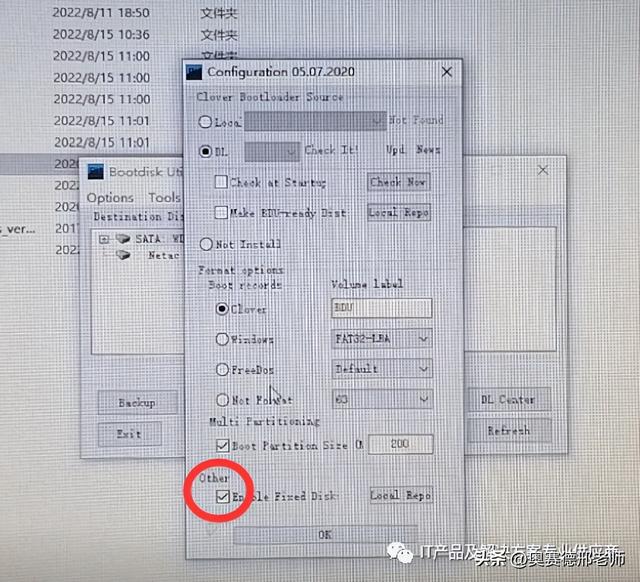上文我们讲到了ventoy安装系统,我们这次来介绍如何在pe系统下的系统重装。(每次系统重装U盘要大于8gb)
众所周知,每个系统的安装界面功能少之又少,这时候我们就要用到pe系统了,可以帮助各个有需要的人更方便的达到需求,但只支持Windows系统的安装。
我来推荐几款优秀的pe工具:①.it天空的u启通②微pe③.U盘魔术师 【这些pe制作后安装系统无捆绑】
接下就是上面三款pe软件制作过程
一.u启通第一步:解压软件(这儿推荐用7z解压),运行软件
第二步:选择自己的U盘,点击全新制作,静待制作完毕[在这期间取下好系统镜像,可去上篇查看如何下载]
版本可能不一样,大致界面就这样的
第三步:先把把系统镜像拷贝到U盘里,再利用主板热键进入优盘系统,先进入下列界面,根据机型选择(1或2,其他仅维修时使用)
图片均来自网上,侵删
第四步首先确 认你主板是支持mbr引导还是uefi引导,如果只支持mbr引导,那么建议直接分一个盘,再新建mbr引导,如果支持UEFI引导,那么请先在BIOS设置里调为仅UEFI引导,再把mbr硬盘改为gpt硬盘,再新建esp分区和msr分区【怎么调不在此讲述,请去网上搜索→主板型号+如何修改为UEFI。】{注意,如果是已经装过系统的,只要格式化就可以,不要重复以上步骤}
第五步 打开Windows系统安装器,如下图所示,第一栏选择你下载镜像的U盘路径,第二栏:如果是mbr引导,选C盘,如果是UEFI引导,就选esp分区的地方,选错可能无法启动系统。第三栏选择C盘即可,单击开始安装即可。
图片均来自网上,侵删
第六步:开机完成系统配置,再次重启,如果进入系统失败,进入U盘pe系统,找到修复引导设置的软件,进行修复(mbr引导一般不会有问题),系统那一栏选c盘,修复那栏要选esp盘【如果还有问电脑题请私聊作者】
二微pe第一步:下载完之后打开,安装后出现以下界面
图片均来自网上,侵删
第二步:如上图所示,选择最左边的安装选项,出现下图。点击立即安装进系统系统,静待安装完成
图片均来自网上,侵删
后面步骤同u启通第三步及以后,不再赘述!
三:U盘魔术师第一步:下载后解压打开(同样推荐使用7z解压),如下图所示
图片均来自网上,侵删
第二步:根据自身需求选择,再点击一键制作(此款pe功能过于强大),静待完成[]
第三步:用启动热键打开U盘系统~如下图所示,根据自身需求进入不同系统
图片均来自网上,侵删
第四步:进入PE桌面后,打开桌面上的“镜像总裁”软件,根据提示一键安装,静待安装完成
图片均来自网上,侵删
图片均来自网上,侵删
图片均来自网上,侵删
[重点提醒:U盘魔术师不一定没有捆绑软件,有些用户是没有的,有些用户是有的]
预告一下:下一期讲用官方工具安装系统创作不易,感谢您的阅读,如果喜欢点个赞,点个关注再走呗~